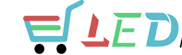အရောင်ပြည့် LED အီလက်ထရွန်နစ်ဖန်သားပြင်ပျက်ကွက်ခြင်းသည်များသောအားဖြင့်မသင့်လျော်သောတပ်ဆင်ခြင်းကြောင့်ဖြစ်သည်, ဒါကြောင့်အရောင်အပြည့်အစုံ LED အီလက်ထရောနစ်မျက်နှာပြင်တပ်ဆင်ခြင်းသည်လုပ်ထုံးလုပ်နည်းများကိုတိတိကျကျလိုက်နာရမည်. အထူးသဖြင့်ပထမ ဦး ဆုံးတပ်ဆင်, အမှားအယွင်းများ၏ဖြစ်ပျက်မှုကိုလျှော့ချနိုင်ပါတယ်, အစွမ်းထက်ကြီးမားသောမျက်နှာပြင်တပ်ဆင်သည့်လုပ်ငန်းများတွင်အမြဲတမ်းသူတို့၏ကိုယ်ပိုင်ထုတ်ကုန်များကိုတပ်ဆင်ရန်မြင့်မားသောလိုအပ်ချက်များရှိသည်. နောက်တစ်ခု, ကြီးမားသောမြင်ကွင်းကျယ်တပ်ဆင်သည့်ကုမ္ပဏီ၏ခင်းကျင်းပြသခြင်းတွင်ဝါယာကြိုးနည်းလမ်းကိုစစ်ဆေးပါ.
1. ပါဝါထောက်ပံ့ရေးဗို့အားအတည်ပြုပါ
DC အပြုသဘောနှင့်အနုတ်လက္ခဏာ connection switch power power ကိုရှာပါ, ဆက်သွယ်ပါ 220 switch ကို power supply မှ V ကိုပါဝါလိုင်း (ဆက်သွယ်မှုမှန်ကန်ကြောင်းသေချာပါစေ, ထို့နောက် AC သို့မဟုတ် NL power supply နှင့်ဆက်သွယ်ပါ), ထို့နောက်ပါဝါထောက်ပံ့ရေးချိတ်ဆက်ပါ. power supply ပေါ်ရှိအချက်ပြမီးသည်လင်းသွားသည်, ထို့နောက် 4.8V နှင့် 5.1V ကြားရှိဗို့အားကိုဆုံးဖြတ်ရန် V နှင့် V ကြားရှိဗို့အားကိုတိုင်းတာရန် multimeter ကိုသုံးပါ. ဘေးတွင်လက်ကိုင်တစ်ခုရှိပြီးဗို့အားလက်ဝါးကပ်တိုင်ဝက်အူလှည့်ဖြင့်ချိန်ညှိနိုင်သည်. မျက်နှာပြင်၏အလင်းလိုအပ်ချက်ကို 4.5V သို့လျှော့ချရန်, မျက်နှာပြင်၏သက်တမ်းကိုတိုးချဲ့ရန်ချိန်ညှိနိုင်သည်. ဗို့အားနှင့်ပြwithနာမရှိကြောင်းအတည်ပြုပြီးနောက်, ပါဝါထောက်ပံ့မှုဖြုတ်ခြင်းနှင့်အခြားအစိတ်အပိုင်းများစုဝေးဆက်လက်.
2. ပထမဆုံးပါဝါကိုပိတ်ပါ
အနီရောင်လိုင်းကို V ကိုဆက်သွယ်ပါ, အနက်ရောင်မျဉ်းမှ V, ထိန်းချုပ်မှုကဒ်နှင့်ညွှန်ပြချက်ယူနစ်ဘုတ်အဖွဲ့, နှင့် GND control card နှင့် power supply ကိုအနက်ရောင်လိုင်းနှင့်ချိတ်ဆက်ပါ. အနီရောင်လိုင်းသည် controller Card ၏ 5V နှင့် unit board ၏ VCC ကိုဆက်သွယ်သည်. Motherboard တစ်ခုချင်းစီတွင် power ကြိုးတစ်ခုစီရှိသည်. ပြီးသွားတဲ့အခါ, ဆက်သွယ်မှုမှန်ကန်ကြောင်းစစ်ဆေးပါ.
3. ထိန်းချုပ်မှုနှင့်ပစ္စည်းကိရိယာများပျဉ်ပြားချိတ်ဆက်
ကောင်းသောဖဲကြိုးကြိုးဖြင့်ဆက်သွယ်ပါ. လမ်းညွှန်သတိထားပါနှင့်ကန့်ကွက်ကြဘူး. နှစ် 16 ယူနစ်ဘုတ်၏ pin ကို connectors, တစ်ခုက input ဖြစ်တယ်, အခြားက output ဖြစ်တယ်, နှင့် 74hc245 နီးစပ် / 244 input ဖြစ်ပါတယ်, ထည့်သွင်းမှုနှင့်အတူထိန်းချုပ်မှုကဒ်ချိတ်ဆက်ပါ. ပို့ကုန် input ကိုအောက်ပါဆဲလ်ပျဉ်ပြားမှချိတ်ဆက်:
4. RS232 ဒေတာလိုင်း
ကောင်းမွန်သော data cable များအနက်တစ်ခုမှာကွန်ပျူတာ၏ DB9 serial port နှင့်ချိတ်ဆက်ထားသည်, အခြား Controller ကဒ်နှင့်ချိတ်ဆက်ထားသည်, ၅-pin (အညိုရောင်) DB9 ၏ Controller ကဒ်၏ GND ချိတ်ဆက်နေသည်, နှင့် 3-pin ကို (အဖြူရောင်အညိုရောင်) DB9 ၏ Controller ကဒ်၏ rs232-rx ချိတ်ဆက်နေသည်. သင့်ရဲ့ PC မှာ serial port မရှိဘူးဆိုရင်, ကွန်ပျူတာမြို့တော်သို့ သွား၍ usb-rs232 serial port ကိုသုံးနိုင်သည်.
5. ဆက်သွယ်မှုကိုပြန်စစ်ဆေးပါ
ဟုတ်တယ်, အနက်ရောင်လိုင်းချိတ်ဆက် – GND မှ V ကို. အနီရောင်လိုင်းသည် V နှင့် VCC 5V ကိုဆက်သွယ်ပေးသည်.
6220v, download လုပ်ထားတဲ့ software ကိုဖွင့်ပါ
ပုံမှန်အခြေအနေများတွင်, ပါဝါညွှန်ပြချက်အလင်းအပေါ်ဖြစ်ပါတယ်, Controller ကဒ်ပေါ်မှာပါ, နှင့် LED အီလက်ထရောနစ်မျက်နှာပြင်မှတ်သားထားသည်. မရရှိလျှင်, ဆက်သွယ်မှုကိုစစ်ဆေးပါ. သို့မဟုတ် bug ကိုစစ်ဆေးပါ. မှတ်စုကိုလွှဲပြောင်းရန်မျက်နှာပြင်၏ parameters များကိုသတ်မှတ်မည်. အသေးစိတ်အတွက်ဆော့ (ဖ်) ဝဲလမ်းညွှန်ကိုဖတ်ပါ.
၎င်းသည်ကြီးမားသောမျက်နှာပြင်တပ်ဆင်ခြင်းအစီအစဉ်၏တပ်ဆင်ခြင်းနှင့်ဝါယာကြိုး၏တိကျသောအဆင့်များဖြစ်သည်, ထုတ်ကုန်ကိုယ်နှိုက်၏အလွန်အစွမ်းထက်တဲ့အရည်အသွေးနှင့်အတူအထက်ပါအဆင့်များအောက်တွင်အင်ဂျင်နီယာဌာန၏တင်းကျပ်စွာလေ့ကျင့်ရေးကိုပေါင်းစပ်ဖို့ဖြစ်ပါတယ်, အစွမ်းထက်သော LED အီလက်ထရောနစ်မျက်နှာပြင်တပ်ဆင်ခြင်းအစီအစဉ်၏အောင်မြင်မှုကိုဖန်တီးရန်ဖြစ်သည်.